ГДЗ Інформатика 9 клас. Підручник [Ривкінд Й.Я., Лисенко Т.І., Чернікова Л.А.] 2017
РОЗДІЛ 8. КОМП’ЮТЕРНА ГРАФІКА. ВЕКТОРНИЙГРАФІЧНИЙ РЕДАКТОР
8.1. Основні поняття комп’ютерної графіки (Сторінка 209)
Дайте відповіді на запитання
1. Що таке комп’ютерна графіка? Назвіть її види.
Комп’ютерна графіка — розділ .інформатики, який вивчає технології опрацювання графічних зображень з використанням комп’ютерної техніки. Основними видами комп’ютерної графіки с векторне та растрове зображення.
2. Що є елементарним об’єктом растрового зображення? Опишіть його властивості.
Лінія є елементарним об’єктом, якому притаманні певні особливості: форма, товщина, колір, тощо.
3. Які пристрої використовують для введення даних у графічному виді?
Растрові зображення редагують за допомогою растрових графічних редакторів. Створюються растрові зображення фотоапаратами, сканерами, безпосередньо в растровому редакторі, також шляхом експорту (растеризацією) з векторного редактора або у вигляді знімків екрану.
4. З яких об’єктів складається векторне зображення? Чим вони характеризуються?
Типові примітивні об’єкти векторної графіки: лінії і ламані лінії; багатокутники; кола та еліпси; криві Без’є; Безігони (текст у комп’ютерних шрифтах, таких як Truetype, кожна буква створюється з кривих Без’є). Цей список неповний. Є різні типи кривих (Catmull-Rom сплайни, NURBS і так далі), які використовуються в різних випадках. Також можливо розглядати растрове зображення як примітивний об’єкт. Відповідно до концептуальної точки зору, він поводиться як прямокутник.
5. Що таке колірна модель? Які колірні моделі частіше використовують?
Колірна модель — це спосіб подання різних кольорів спектра у вигляді набору числових характеристик певних базових компонентів. Найчастіше використовують колірні моделі RGB і CMYK.
6. Які формати графічних файлів ви знаєте? У яких з них використовують стиснення даних?
Найпростіший формат — BMP (BitMaP, тобто бітова карта), який з’явився з першими версіями операційної системи Microsoft Windows. Він громіздкий, непрактичний. Аналогічним є формат ісо для зображення у системі Windows так званих іконок — мініатюрних значків-логотипів програм.
• Дуже популярним серед растрових форматів є TIFF (Tagged Image File Format), тобто структурований формат файлу зображення, і саме йому віддають перевагу професіонали. Він був розроблений досить давно, зазнав доповнень, модифікацій та вдосконалень, має велику кількість спеціалізованих варіантів та версій, орієнтованих на всілякі екзотичні галузі (наприклад, космічну фотозйомку). Тому, щоб уникнути непорозумінь, бажано використовувати його найпростіший і найнадійніший варіант, без стиснення і втрати даних. Хоча при цьому створюються великі файли, які часом нелегко вмістити на носіях.
Для скорочення витрат на графіку було розроблено спеціальні форми стиснення файлів. Найвідоміші з них:
• JPG — базується на першому міжнародному стандарті для збереження зображень із деякою втратою якості JPEG (Joint Photographic Expert Group), що опублікований 1988-го року фахівцями Інституту Фраунтгофера; головним чином він призначений для фото, характерною рисою яких є плавні переходи напівтонів і розмиття чітких ліній;
• GIF — формат обміну графікою (Graphic Interchange Format), розроблений 1987-го року для мережі CompuServe; навпаки, призначений для малюнків з чіткими кольорами та контурами, і економія досягається частково за рахунок мінімізації палітри; а оскільки протягом 1994—2002 років компанія Unisys висувала претензії на алгоритми, які у ньому використовуються, то на заміну був запропонований наступний, досконаліший...
• PNG (Portable Network Graphic) — також орієнтований на малюнки з чіткими лініями, але не накладає обмежень на розміри палітри і базується на досконаліших загальнодоступних алгоритмах стиснення даних.
Для зменшення обсягу файлів за рахунок усунення повторів даних широко використовуються програми-архіватори, що забезпечують повне збереження «запакованої» інформації. Для пересічних текстів досяжне стиснення приблизно вдвоє. Графічні файли у форматах jpg та gif практично не стискаються. Зате у десятки разів можуть бути «спресовані» стандартними архіваторами розлогі файли типів bmp або tif.
7. На значення яких властивостей файла впливає формат? На основі чого здійснюється вибір формату графічного файла?
Властивість Format впливає лише на спосіб відображення даних, але не на спосіб їх збереження.
8. Які властивості растрових графічних зображень ви знаєте?
Властивості растрових зображень:
Властивості растрових зображень:
• розмір — ширина та висота малюнка; значення властивості задають в одиницях довжини або в пікселях;
• розподільність — кількість пікселів на одиницю довжини зображення;
• глибина кольору — кількість бітів, що використовуються для кодування кольору одного пікселя.
9. Чим властивості векторних зображень відрізняються від властивостей растрових?
Векторні зображення, відрізняються від растрових тим, що у них відсутня властивість роздільність, не мають важливого значення ширина та довжина зображення.
10. Порівняйте векторний і растровий способи побудови графічних зображень. У чому переваги та недоліки кожного з них?
Недоліки векторної графіки
• Не кожен об’єкт може бути легко зображений у векторному вигляді — для того, щоб зображення було подібним до оригіналу може знадобитися дуже велика кількість об’єктів з високою складністю, що негативно впливає на кількість пам’яті, яку займатиме зображення та час для його відтворення.
Недоліки растрової графіки
• Великий розмір файлів у простих зображень. Тому, що розмір файлу є пропорційним до площі зображення, роздільності і типу зображення, і, переважно, при хорошій якості є великим.
• Неможливість ідеального масштабування. Растрове зображення мас визначену роздільність і глибину представлення кольорів. Ці параметри можна змінювати лише у визначених межах і, як правило, із втратою якості.
• Неможливість виведення на друк на векторний графічний пристрій.
• Складність управління окремими фрагментами зображення.
Через ці недоліки для зберігання простих малюнків рекомендують замість навіть стиснутої, растрової графіки використовувати векторну графіку.
 ГДЗ Інформатика 9 клас Генеза 2017 Підручник Ривкінд Лисенко Чернікова Шакотько
ГДЗ Інформатика 9 клас Генеза 2017 Підручник Ривкінд Лисенко Чернікова Шакотько
 Якщо помітили в тексті помилку, виділіть її та натисніть Ctrl + Enter
Якщо помітили в тексті помилку, виділіть її та натисніть Ctrl + Enter 16.02.2019,
16.02.2019,
 39 649,
39 649,
 8
8
 Назад
Назад

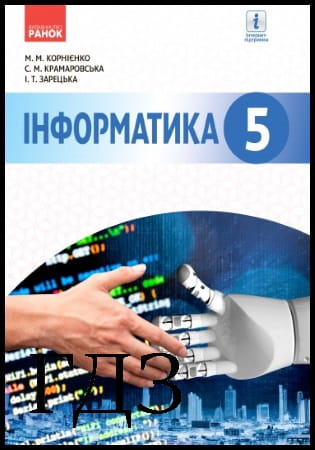


![ГДЗ Природознавство 5 клас. Підручник [Ярошенко О.Г., Бойко В.М.] 2018 ГДЗ Природознавство 5 клас. Підручник [Ярошенко О.Г., Бойко В.М.] 2018](/uploads/posts/2019-04/1555779316_5_p_y_u2018.jpg)
![ГДЗ Основи правознавства 9 клас. Підручник [Наровлянський О. Д.] 2017 ГДЗ Основи правознавства 9 клас. Підручник [Наровлянський О. Д.] 2017](/uploads/posts/2019-02/1550928122_9k_p_n_2017.jpg)
![ГДЗ Українська мова 8 клас. Підручник [Глазова О.П.] 2021 ГДЗ Українська мова 8 клас. Підручник [Глазова О.П.] 2021](/uploads/posts/2021-10/1633720388_8k_y_g_2021.jpg)
![ГДЗ Вступ до історії 5 клас. Підручник [Гісем О.В.] 2018 ГДЗ Вступ до історії 5 клас. Підручник [Гісем О.В.] 2018](/uploads/posts/2019-07/1564163269_5k_i_h_2018.jpg)